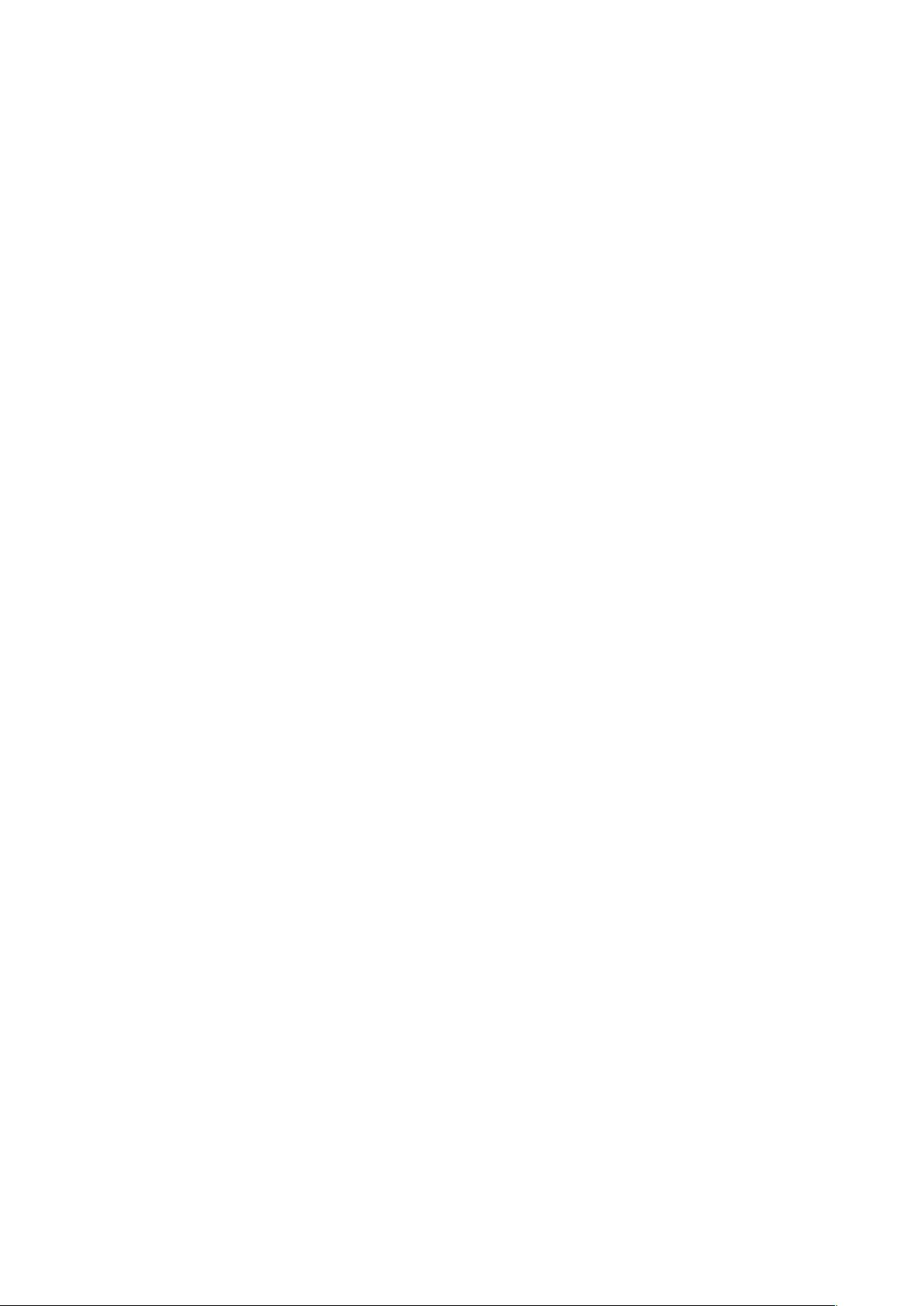轻松设置办公室局域网打印机共享教程
需积分: 10 197 浏览量
更新于2024-09-20
收藏 294KB DOC 举报
在办公室环境中,实现局域网打印机共享是一种高效且经济的资源管理策略。共享打印机能够减少设备投入,简化管理和维护,提高工作效率。以下是详细的操作步骤:
1. **网络连接**:
- 办公室通常通过路由器将多台设备连接起来形成局域网(LAN),确保所有参与打印机共享的电脑都能稳定地访问网络。
2. **安装驱动程序**:
- 在连接打印机的电脑上安装合适的驱动程序,这一步至关重要,因为它确保了打印机与局域网的兼容性和功能正常。
3. **启用文件和打印机共享**:
- 在其他办公电脑上,进入“网上邻居”并右键点击本地连接,选择“属性”,然后安装“文件和打印机的共享协议”。确保勾选“允许其他用户访问我的文件”和“允许其他计算机使用我的打印机”。
4. **提供共享服务(共享方)**:
- 打开“打印机和传真”设置,右键选择要共享的打印机,点击“共享”。根据电脑设置,可能需要通过“网络安装向导”来配置共享选项,设定共享名称。
5. **开启打印机共享**:
- 在共享选项卡上,明确标记打印机为共享状态,并为共享打印机指定一个易于识别的名称。
6. **使用打印机共享服务(客户方)**:
- 客户端电脑上,打开“打印机和传真”,选择“添加打印机”并跟随向导。在选择网络打印机时,输入共享打印机的名称(格式如:printserver_name/share_name),然后安装相应的驱动程序。
7. **确认网络连接**:
- 在添加打印机的过程中,需要知道提供打印机的电脑的IP地址,可以通过命令提示符输入`ipconfig`查询。
通过以上步骤,办公室局域网内的打印机就可以轻松共享,使得员工能够方便快捷地使用打印机资源,从而提升整体办公效率。同时,定期检查和维护网络连接、驱动更新以及共享设置,可以确保打印机共享的持续稳定运行。
2021-09-27 上传
2022-01-21 上传
点击了解资源详情
点击了解资源详情
2021-10-26 上传
2014-03-13 上传
2010-11-15 上传
2014-04-20 上传
点击了解资源详情
azbyin
- 粉丝: 0
- 资源: 2
最新资源
- zlb-app:ZLB市民航站楼的原型
- shootr:使用pixi.js用咖啡脚本编写的太空射击游戏
- eventcalendar:赫尔辛基大学数据库应用课程的课程项目
- 网站:个人网站
- KNNC,手肘法matlab源码,matlab源码怎么用
- [新闻文章]多讯文章管理系统 v2.5_dxnews25.rar
- unicorn-tears-theme:裸露的gulp提供动力的WordPress主题样板
- vue-router-analysis:vue-router源码阅读
- meltysnow4.github.io
- Roskassa:Roskassa的付款Api
- 赞!多色卡片式跳转单页企业网站模板5472_网站开发模板含源代码(css+html+js+图样).zip
- Mastermind:使用我的Javascript技能创建一个简单的Mastermind游戏,以检测玩家是否获胜。 与三个不同的回合
- 七彩虹iGame Z370-X RNG Edition V20驱动程序下载
- Funny Stories In Hindi-crx插件
- 拉普拉斯噪声:RANDL 拉普拉斯分布伪随机数。-matlab开发
- ColorTransform,matlab实心圆点源码,matlab源码网站